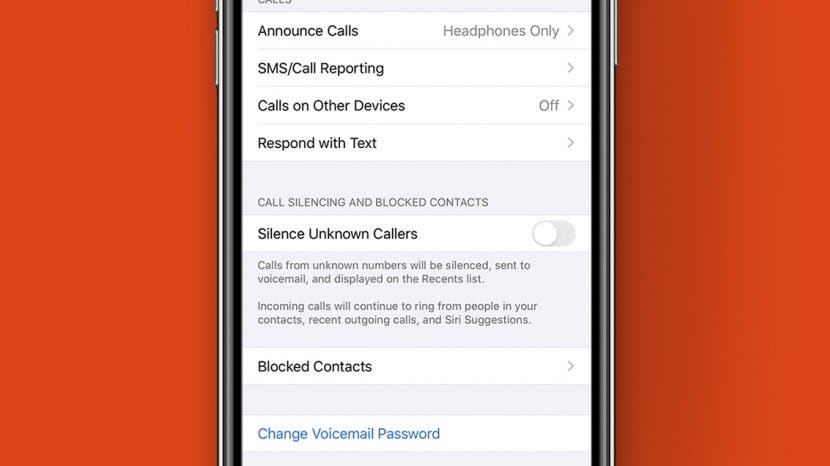
Recibir llamadas repetidas de personas desconocidas es simplemente irritante. La función de bloquear a alguien o bloquear un número en tu iPhone ha existido por un tiempo, pero no hasta que iOS 13 nos dio una solución para bloquear números privados donde no hay un identificador de llamadas. ¡Podrías pensar que llamar desde un número oculto sería ilegal! La Comisión Federal de Comunicaciones, o FCC, en realidad ordena que las compañías telefónicas lo pongan a disposición de forma gratuita para bloquear el identificador de llamadas y mantener su número privado. Por supuesto, la FCC también exige que a los vendedores por teléfono no se les permita ocultar sus números. Sin embargo, sin una forma de rastrear una llamada privada a una compañía o persona en particular, esta ley es decididamente desdentada. Si el gobierno no va a impedir que los vendedores telefónicos, estafadores y otras personas que llaman molestos oculten sus números, entonces depende de nosotros poner fin a las llamadas no deseadas. Afortunadamente, puede bloquear fácilmente un número en su iPhone, bloquear llamadas desconocidas, bloquear ningún identificador de llamadas e incluso detener las llamadas de números ocultos. Comencemos a aprender cómo bloquear llamadas molestas en nuestros iPhones.
Relacionado: Cómo Comprobar los Mensajes de voz de los Números Bloqueados en el iPhone
- Qué hay en este Artículo:
- Cómo bloquear un número en tu iPhone
- Cómo silenciar a las personas que llaman desconocidas y a las que no tienen Identificador de llamadas
- Cómo bloquear todos los Números desconocidos Usando No molestar
- Cómo desbloquear un número en tu iPhone
- Use una aplicación de bloqueo para Detener las llamadas molestas & Llamadas anónimas
- Cómo habilitar una Aplicación de Detector de llamadas en tu iPhone
Qué hay en este Artículo:
- Cómo Bloquear un Número de Teléfono en el iPhone
- Cómo Desbloquear un Número en el iPhone
- Cómo Silenciar a las Personas que Llaman desconocidas
- Cómo Bloquear Todos los Números Desconocidos Utilizando No Molestar
- & Llamadas anónimas
- Cómo habilitar una Aplicación de Detector de llamadas en su iPhone
Suscríbase al boletín de consejos del día de iPhone Life y le enviaremos un consejo cada día para ahorrar tiempo y aprovechar al máximo su iPhone o iPad.
Cómo bloquear un número en tu iPhone
Para comenzar nuestro viaje de detener llamadas molestas, aprendamos a bloquear un número. Recuerde, puede agregar su propio número de teléfono al registro Nacional de No Llamar. Una vez que su número haya sido listado por 31 días, si recibe una llamada no deseada, puede informarlo. La empresa infractora recibirá una penalización. No todas las molestias que llama es un telemarketer, aunque. A veces recibes llamadas una y otra vez del mismo número, por lo que es posible que tengas que bloquear un número de teléfono solo para mantenerte cuerdo. Te mostramos cómo bloquear a alguien en tu iPhone:
- Abre la aplicación del teléfono.
- Pulsa Recientes en la parte inferior de la pantalla.
- Encuentre el número que desea bloquear y toque la «i».

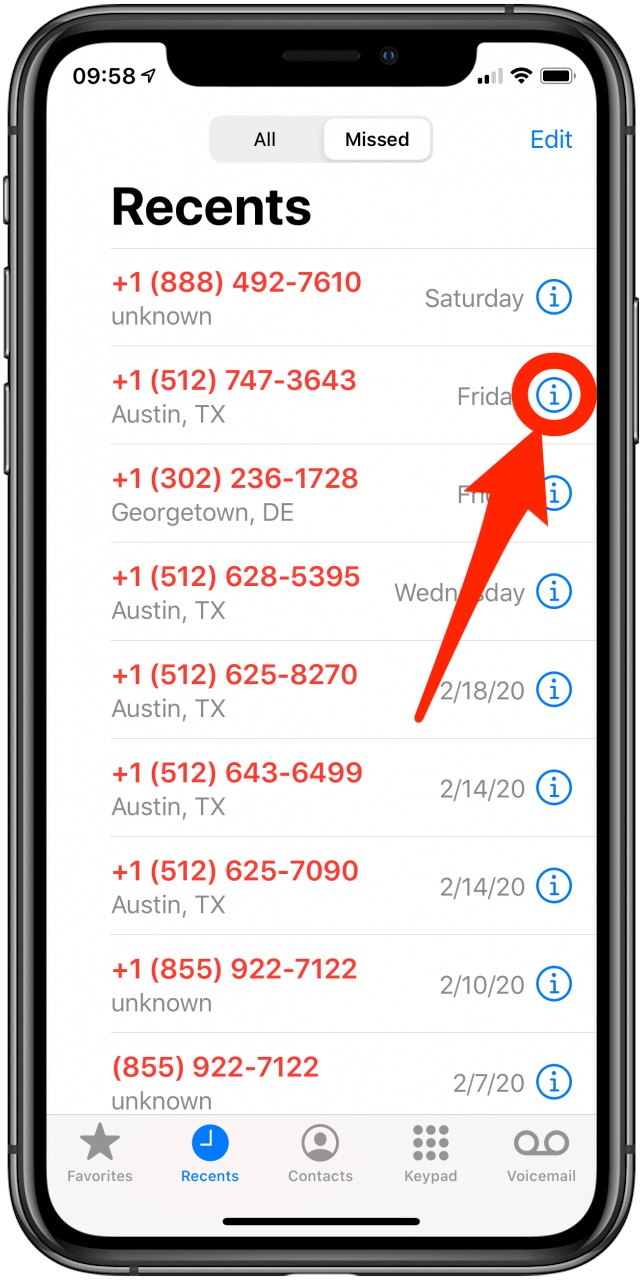
- Desplácese hasta la parte inferior de la pantalla y toque Bloquear a esta persona que llama.
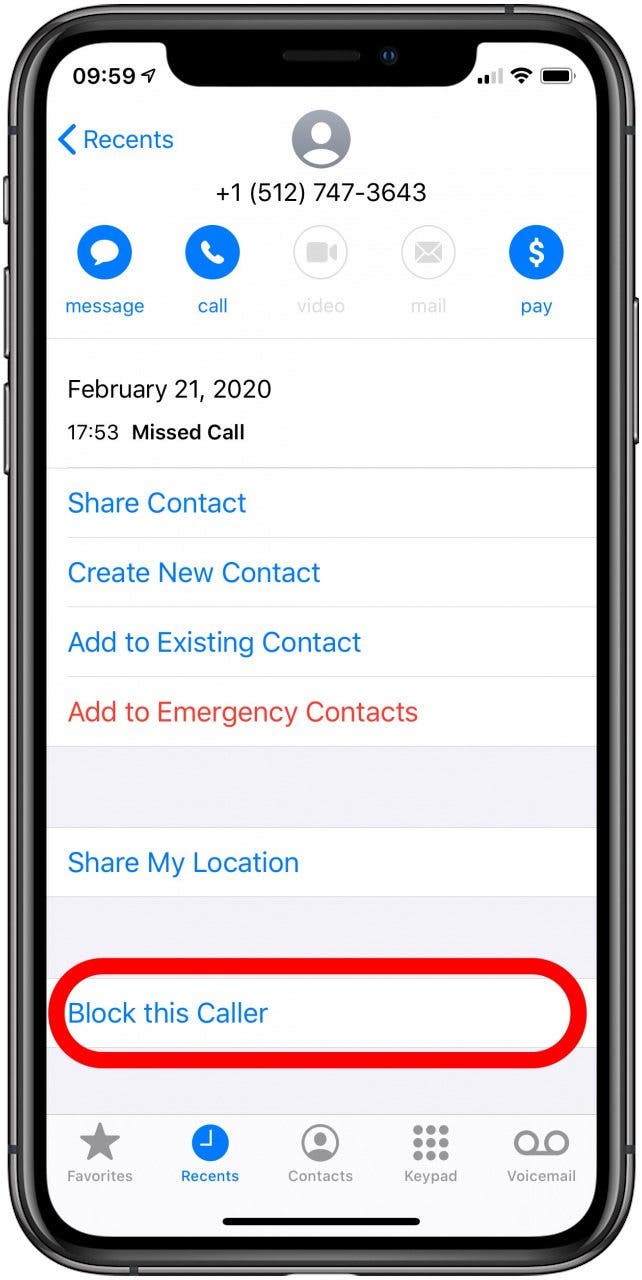
Volver a la cima.
Cómo silenciar a las personas que llaman desconocidas y a las que no tienen Identificador de llamadas
Esta función, introducida con iOS 13, bloqueará las llamadas desconocidas enviando todas las llamadas desde números desconocidos directamente al buzón de voz. Si no tienes iOS 13, salta a la siguiente sección para ver un método alternativo. Con esta función, podrías perder llamadas importantes de números que no has mencionado en tus Contactos, como tu médico o farmacia. Sin embargo, es muy útil para las labores de robo-llamadas, estafadores, spoofers, y telemercadeo. Este método también silencia las llamadas telefónicas realizadas utilizando este truco común para ocultar su identificador de llamadas, incluso las realizadas por personas en la lista de contactos. Te mostramos cómo habilitar Silenciar Llamadas desconocidas para bloquear llamadas desconocidas en tu iPhone:
- Abre la aplicación Configuración.
- Seleccione el teléfono.
- Activa Silenciar Llamadas desconocidas.
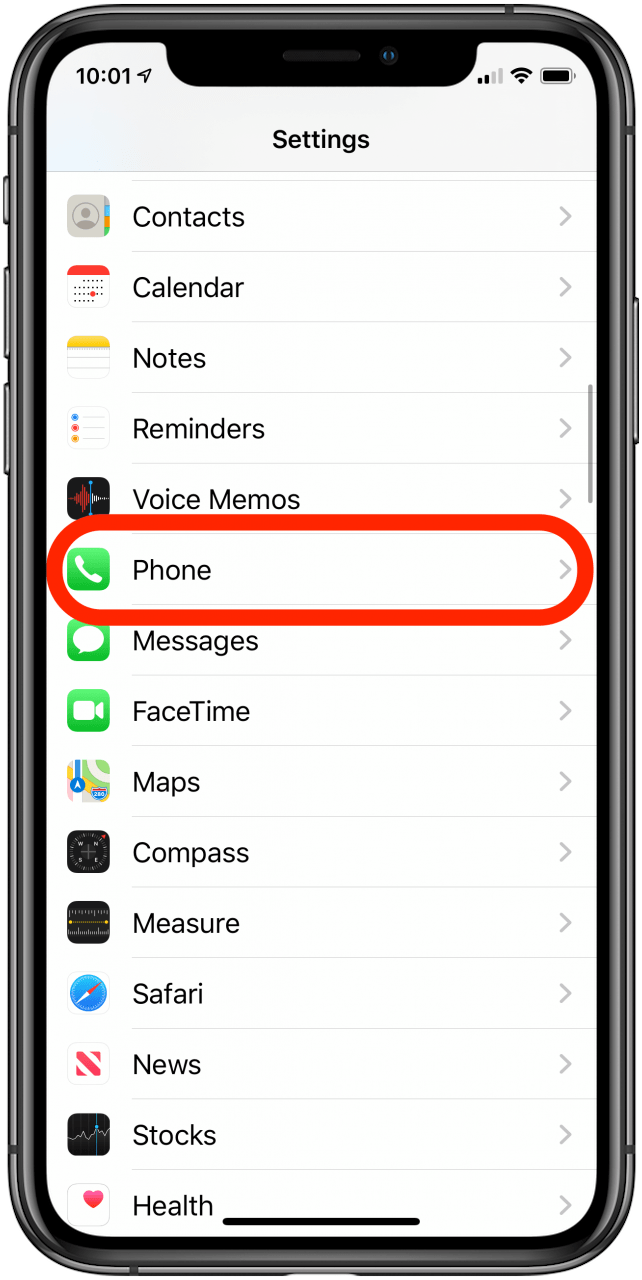
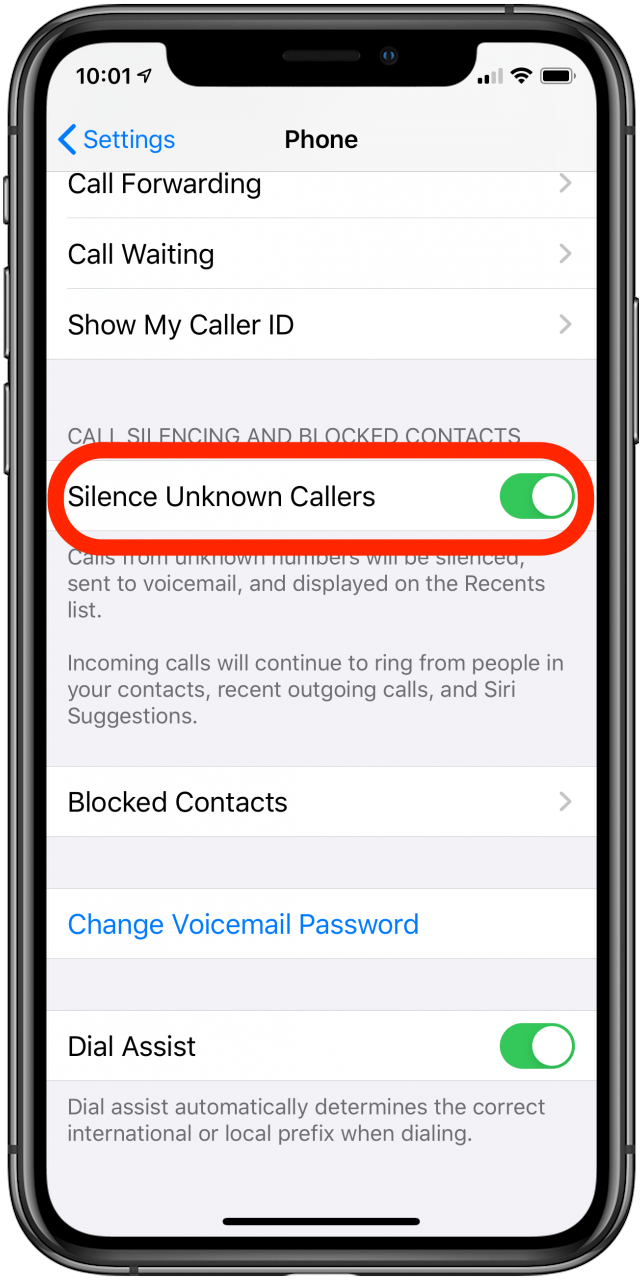
Le he hecho! Disfruta del dulce, dulce silencio. Pero recuerda que cuando tu banco o tu médico te ofrezca devolverte la llamada, tendrás que preguntarles desde qué número llamarán y asegurarte de agregarlo a tus contactos, de lo contrario, es probable que pierdas la llamada. Hay una advertencia a este enfoque: no silencia las llamadas de números que Siri identifica como contactos sugeridos. Si un número te llama repetidamente, por ejemplo, un agente político que intenta hablar con su candidato, entonces Siri puede identificarlo como un posible amigo, y entonces sus llamadas comenzarán a llegar de nuevo.
Volver al principio.
Cómo bloquear todos los Números desconocidos Usando No molestar
Si tiene una versión anterior de iOS, aún puede bloquear llamadas desconocidas. Simplemente configure No molestar en un horario de 24 horas y permita llamadas solo de sus contactos. Ten en cuenta que si recibes una llamada importante de alguien que no está en tus contactos, la perderás. Sin embargo, puede verificar si hay mensajes de voz incluso desde llamadas bloqueadas. También hay una opción para permitir una segunda llamada de la misma persona en un plazo de tres minutos, para que pueda comunicarse con usted en caso de emergencia. Al igual que el método Silenciar Llamadas desconocidas, el método No molestar bloqueará todas las llamadas etiquetadas como «Sin identificador de llamadas», incluso si la llamada la realiza alguien en la lista de contactos. Te mostramos cómo bloquear llamadas de todos los números desconocidos:
- Abrir configuración.
- Pulsa No molestar.
- Selecciona Permitir llamadas Desde.

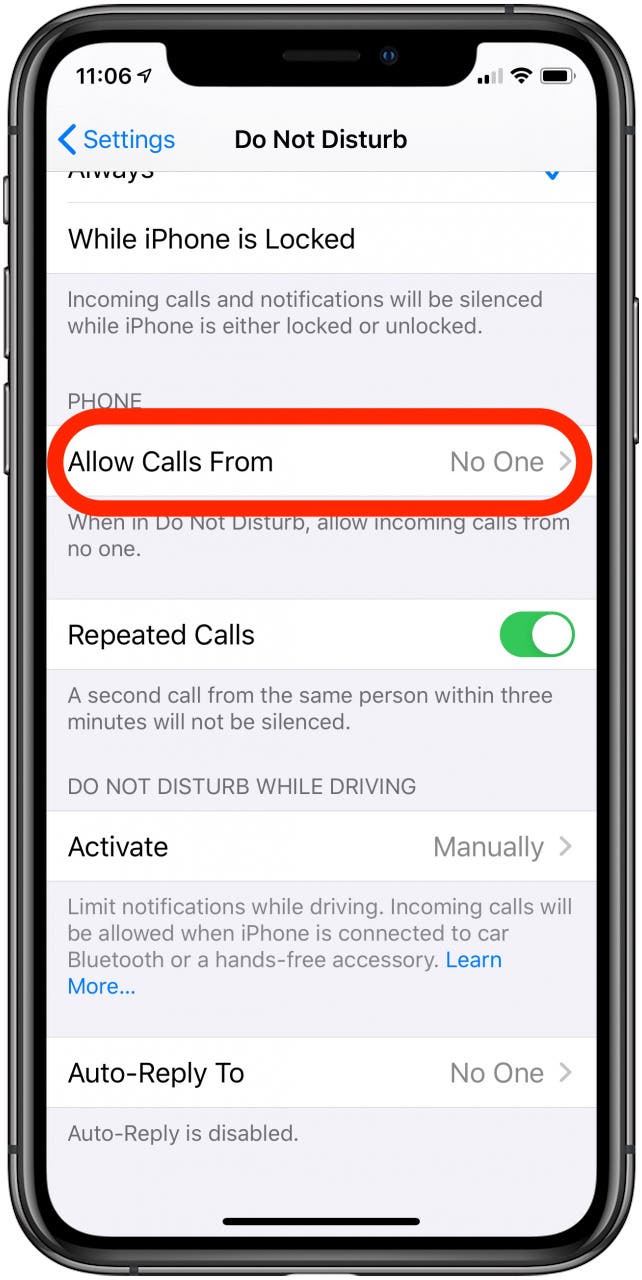
- Seleccionar Todos los Contactos.
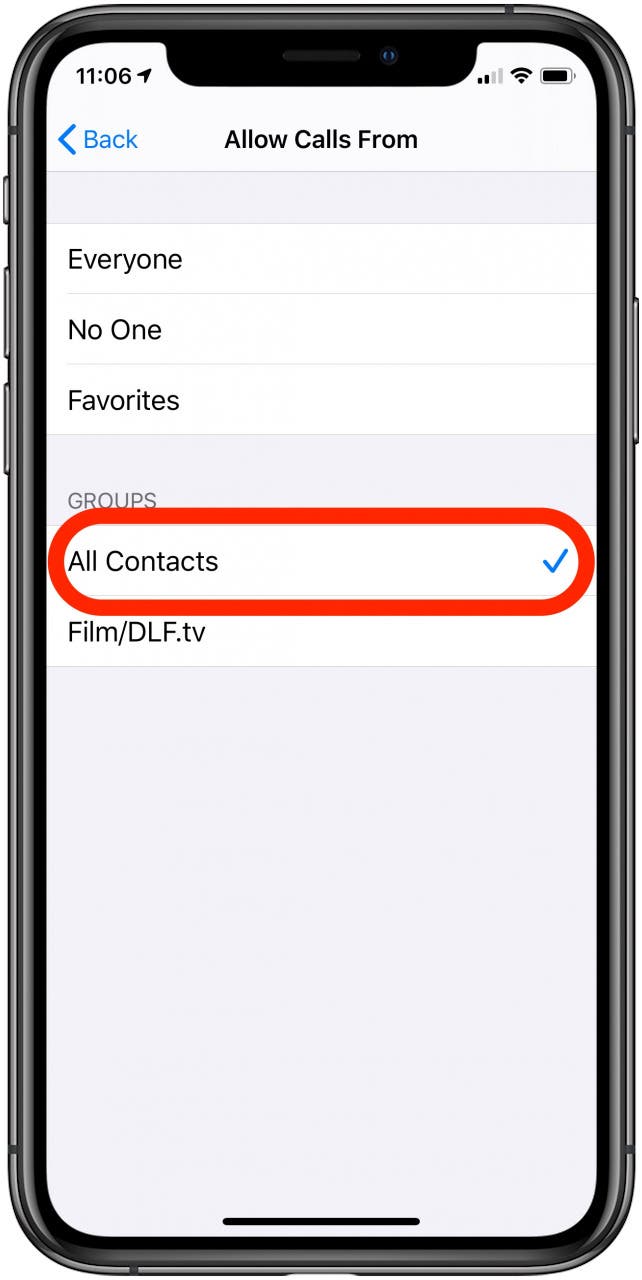
- Volver al menú anterior y activar Programada.
- Establezca el horario en un período de 24 horas.
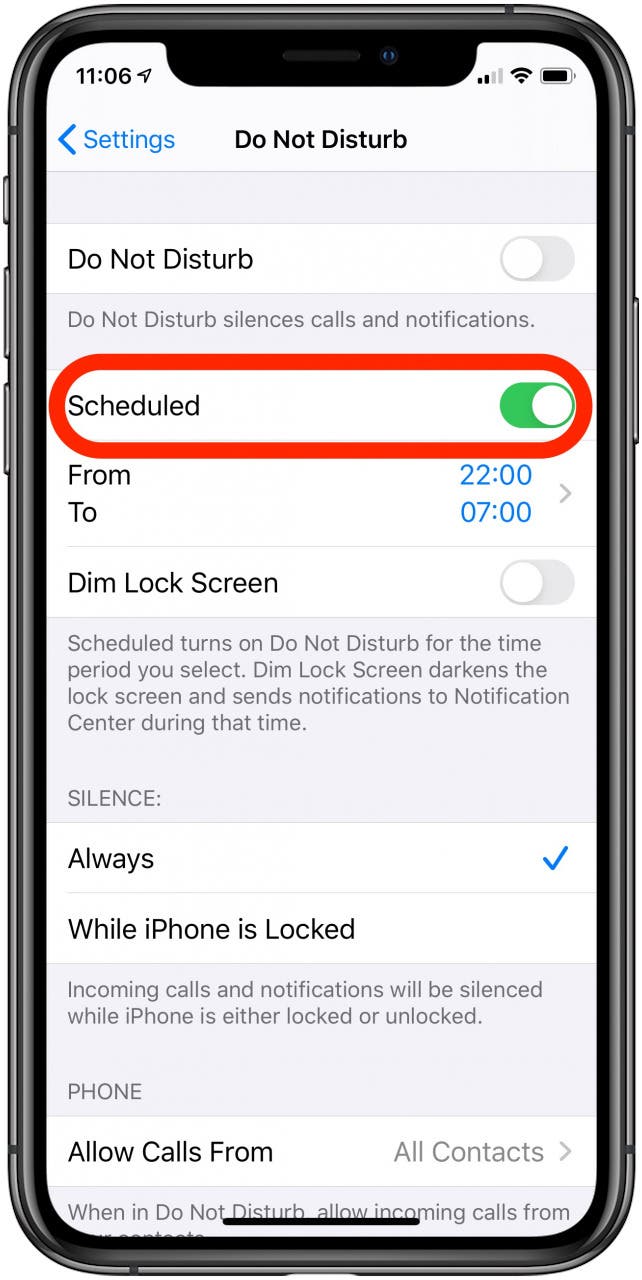
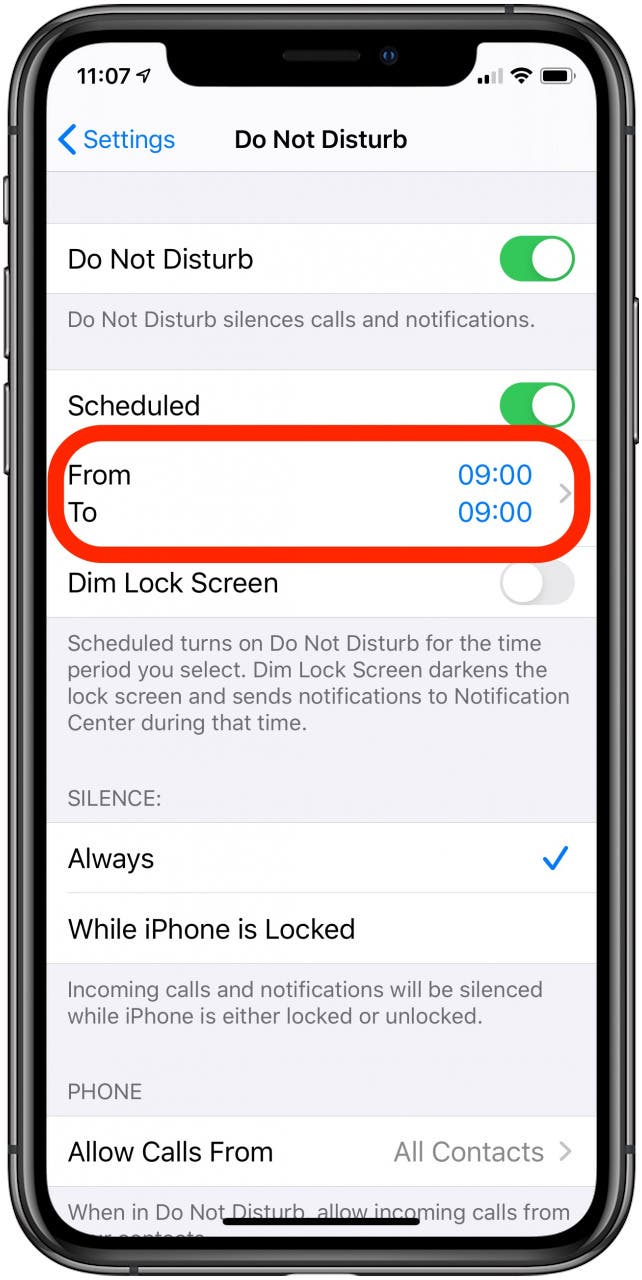
Ahora, su función No Molestar quedará automáticamente, y sólo las llamadas de tus contactos se hará un sonido.
Volver al principio.
Cómo desbloquear un número en tu iPhone
Si te has puesto demasiado celoso con el bloqueo de llamadas, no te preocupes, sucede. Te mostramos cómo desbloquear un número que bloqueaste.
- Abra la aplicación Configuración.
- Toca Teléfono.
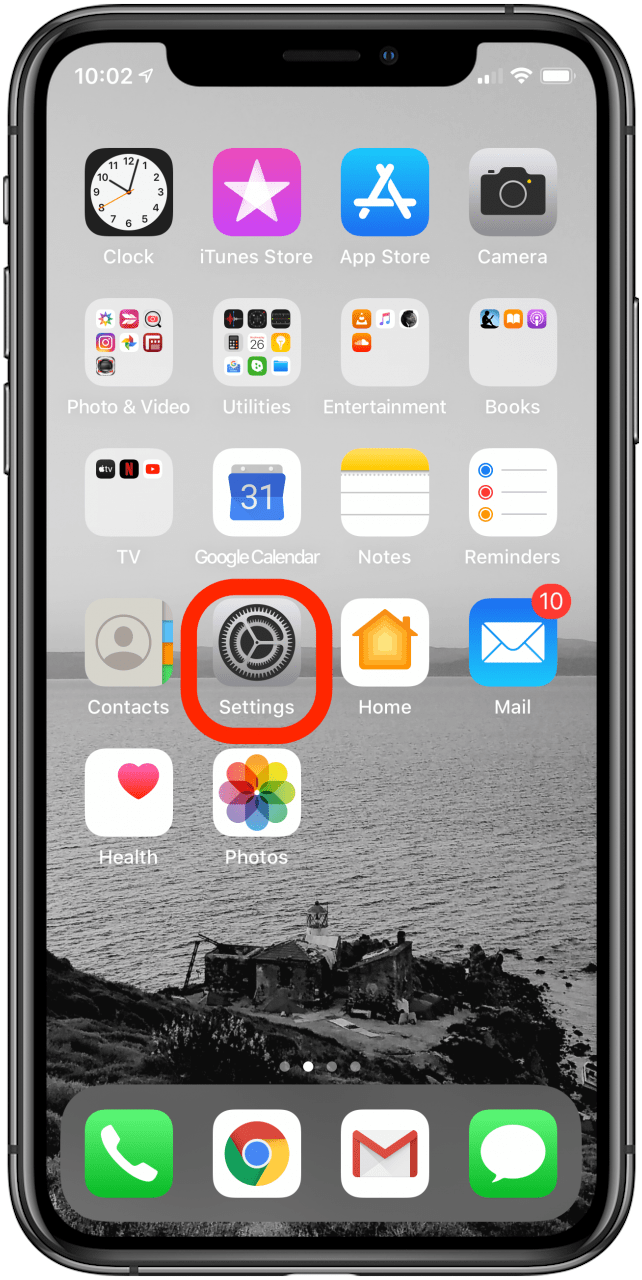
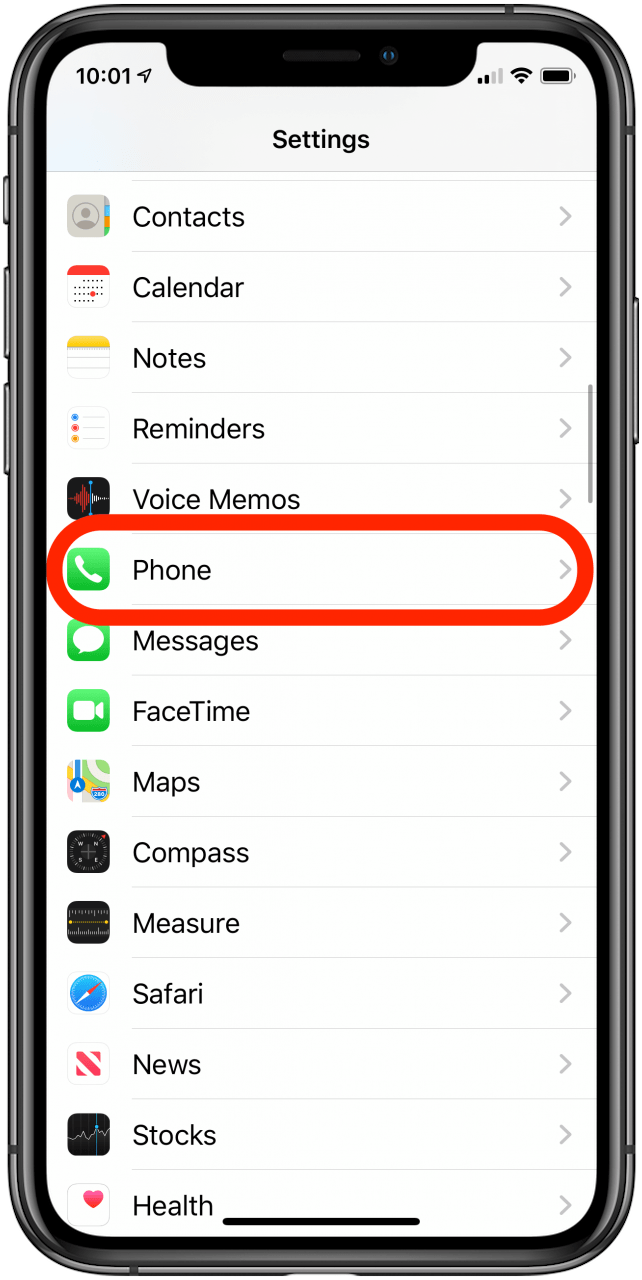
- Pulse los Números Bloqueados, y verá una lista de todos los números que has bloqueado.
- Pulsa Editar en la esquina superior derecha.
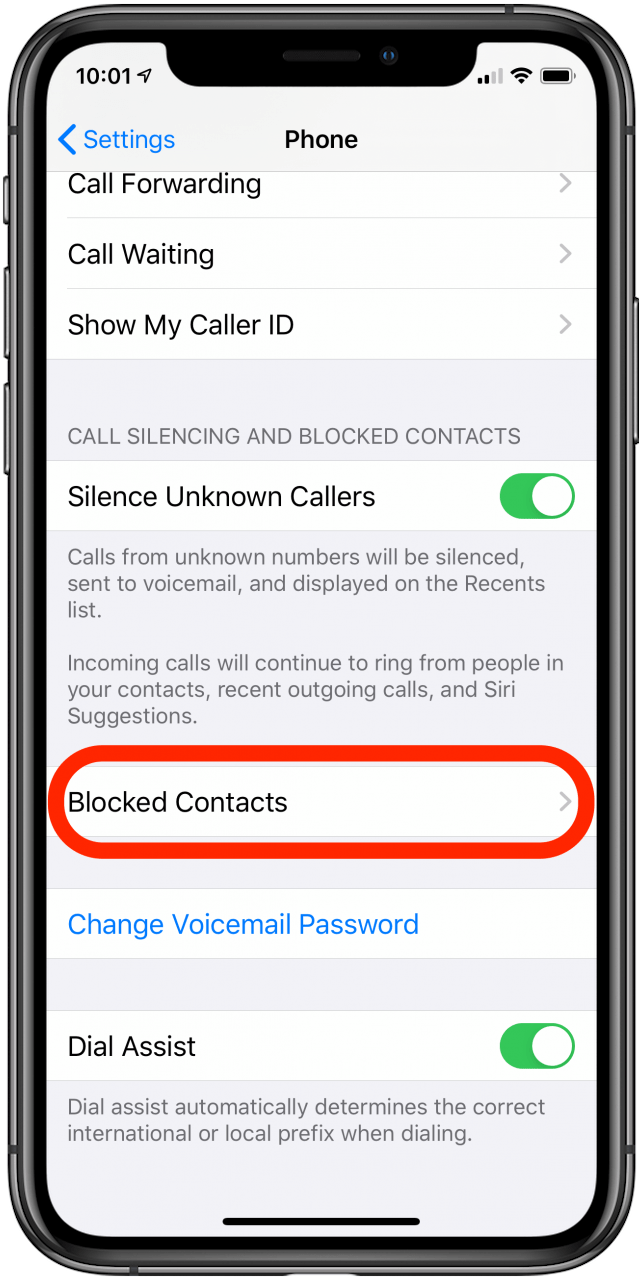
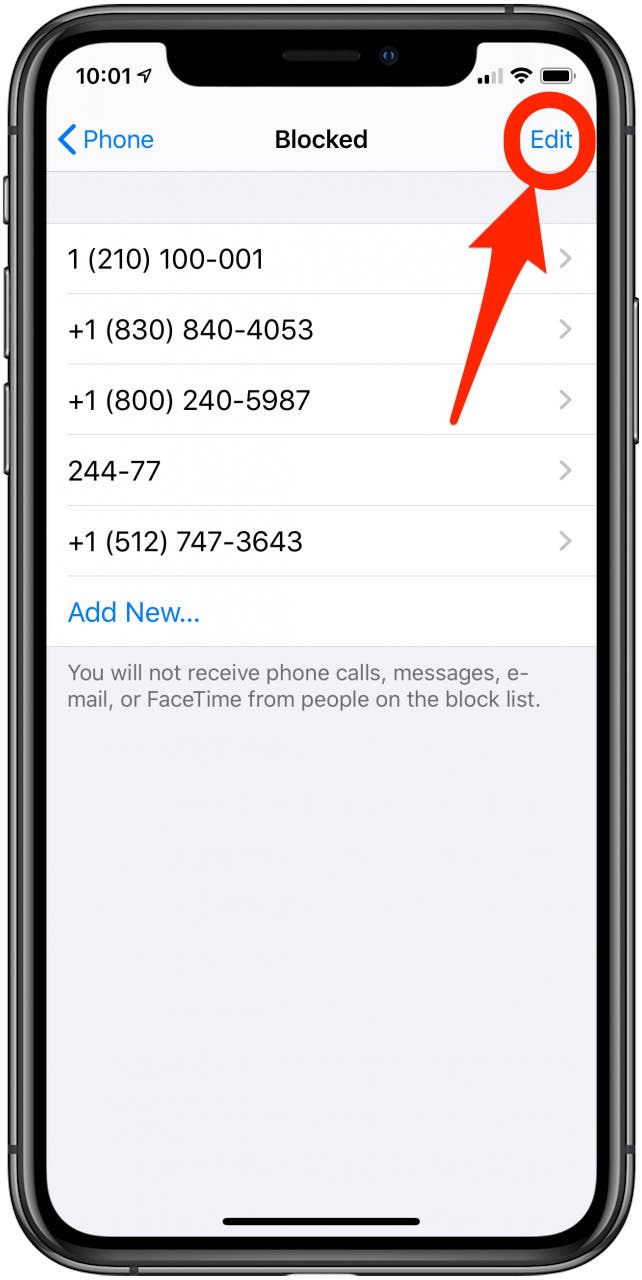
- Pulse el rojo en círculo el signo menos para eliminar un número de la lista.
- Pulsa Listo para finalizar.
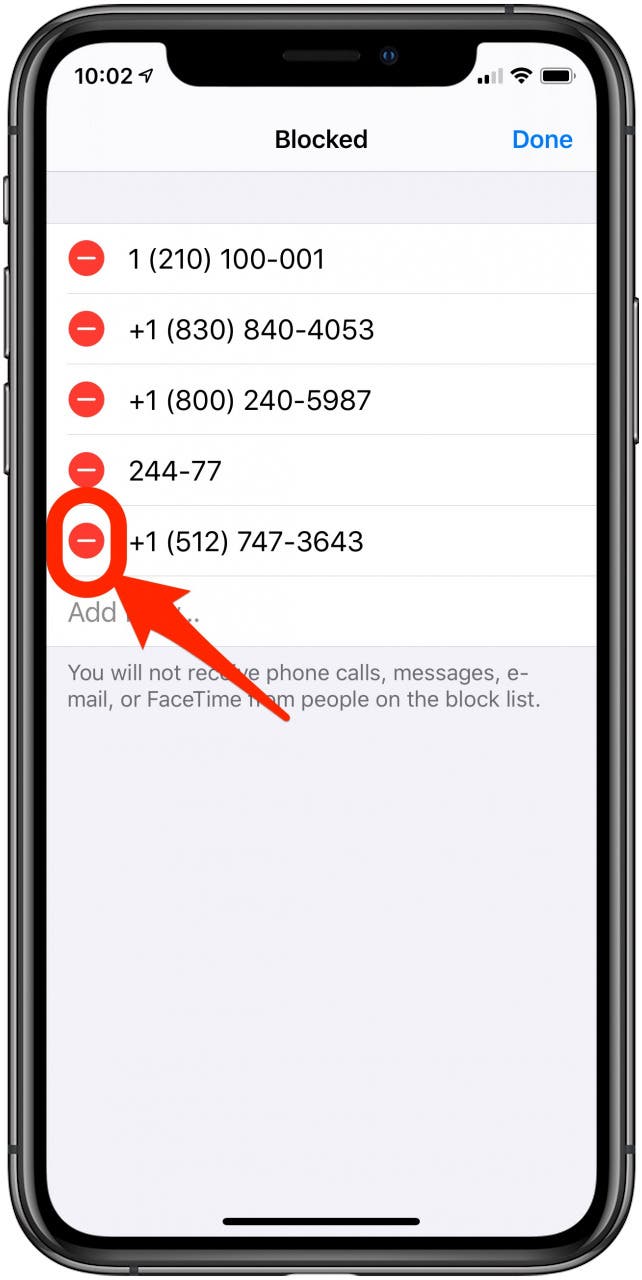
Volver a la cima.
Use una aplicación de bloqueo para Detener las llamadas molestas & Llamadas anónimas
Si su compañía telefónica no puede ofrecerle una forma de detener las llamadas molestas, hay varias aplicaciones de terceros que pueden ayudarlo. Aquí están dos de mis mejores selecciones.
RoboKiller
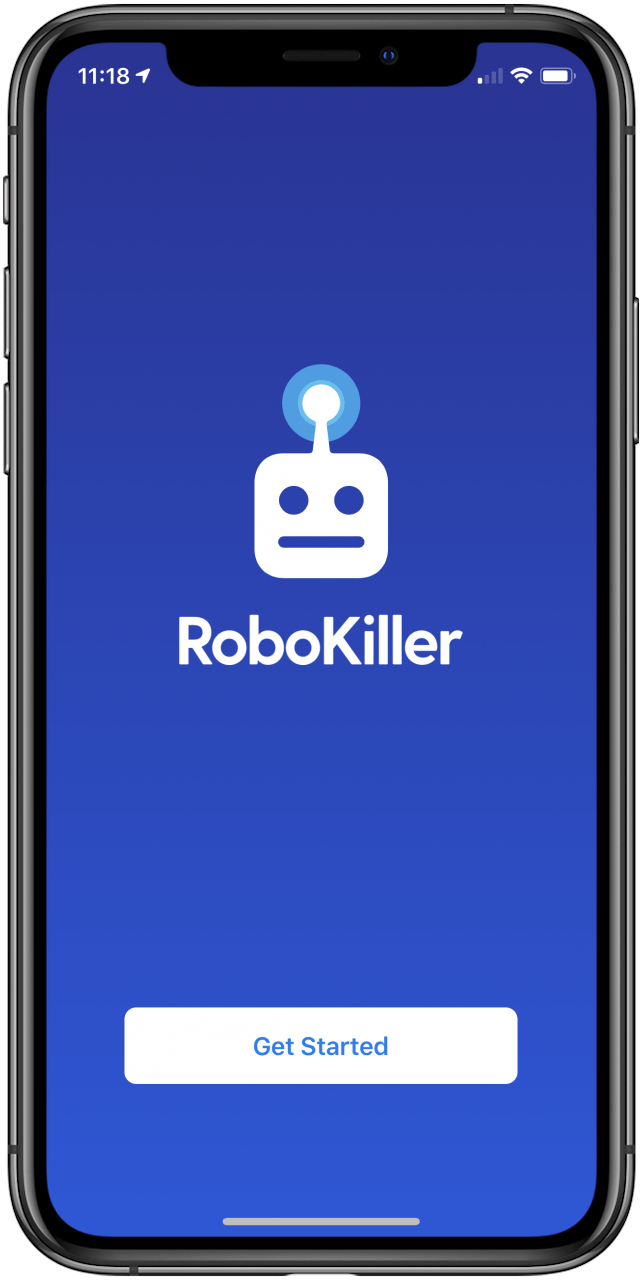
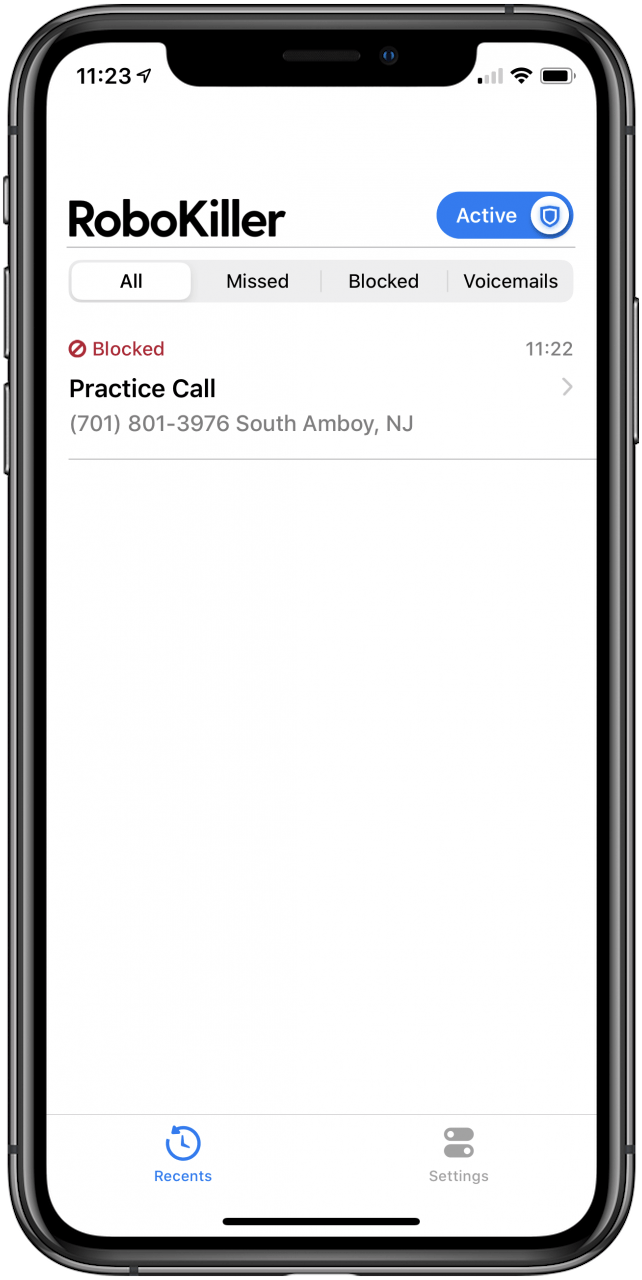
RoboKiller es una aplicación diseñada para identificar llamadas automáticas y spam, así como para desenmascarar números desconocidos con «Super Caller ID.»Ganar la competencia anti-llamada de la FTC le da a RoboKiller mucha credibilidad como uno de los mejores bloqueadores molestos que existen. Los desarrolladores de RoboKiller ofrecen una prueba gratuita de una semana, seguida de un cargo mensual. Si está entusiasmado con RoboKiller y encuentra que es la solución que ha estado buscando, puede comprar una membresía de un año por $29.99.
Hiya Identificador de llamadas y Bloqueo
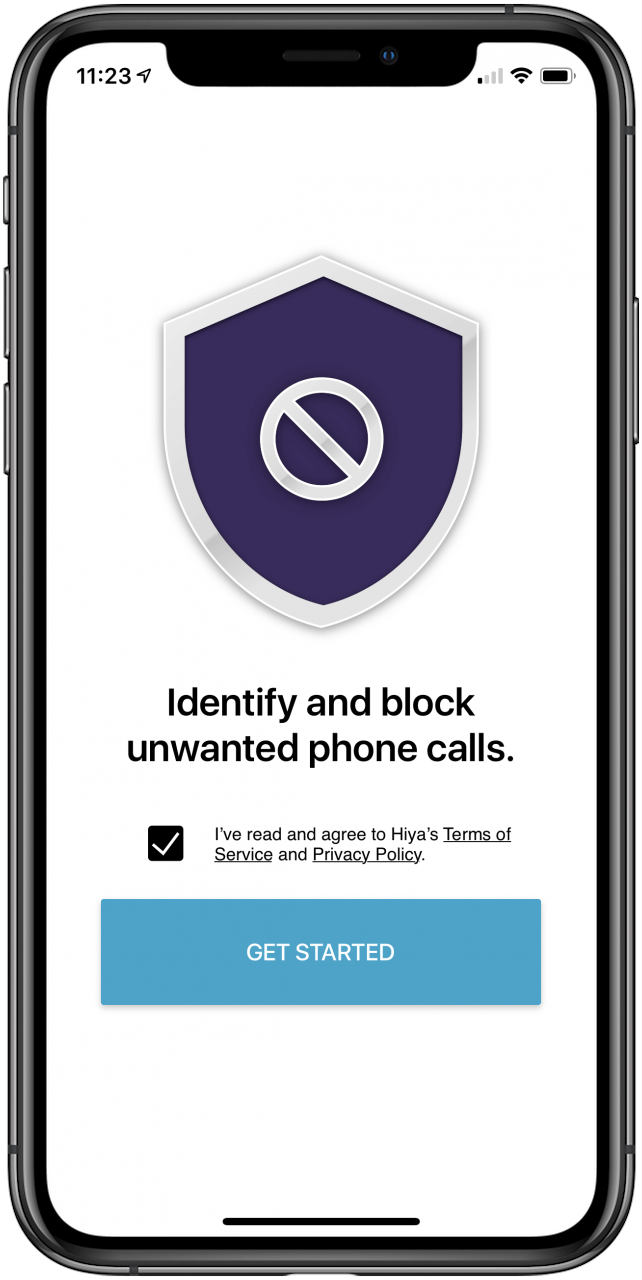
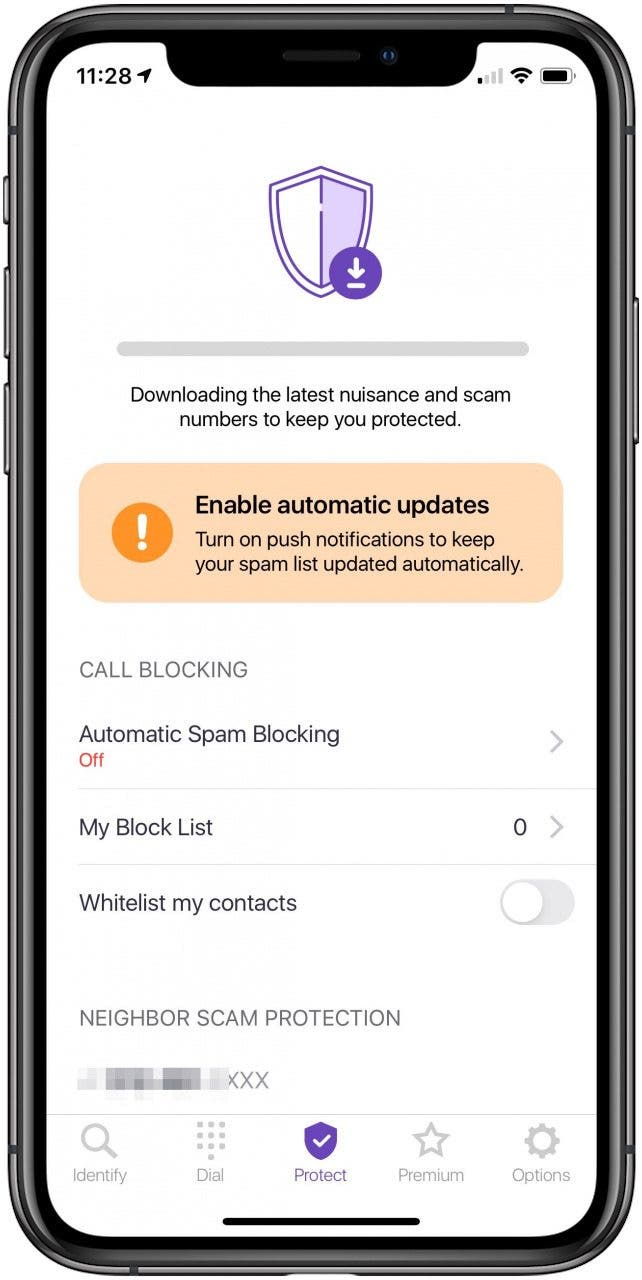
Cómo habilitar una Aplicación de Detector de llamadas en tu iPhone
Si decides instalar una aplicación de terceros para filtrar las llamadas no deseadas, tendrás que cambiar algunas configuraciones para comenzar.
- Abra la aplicación Configuración.
- Desplácese hacia abajo hasta Teléfono y pulse sobre él.
- Toque en el bloqueo de llamadas & Identificación. Tenga en cuenta que esta opción solo aparece una vez que se descarga e instala una aplicación de bloqueo de llamadas desde la Tienda de aplicaciones, como se indica anteriormente.
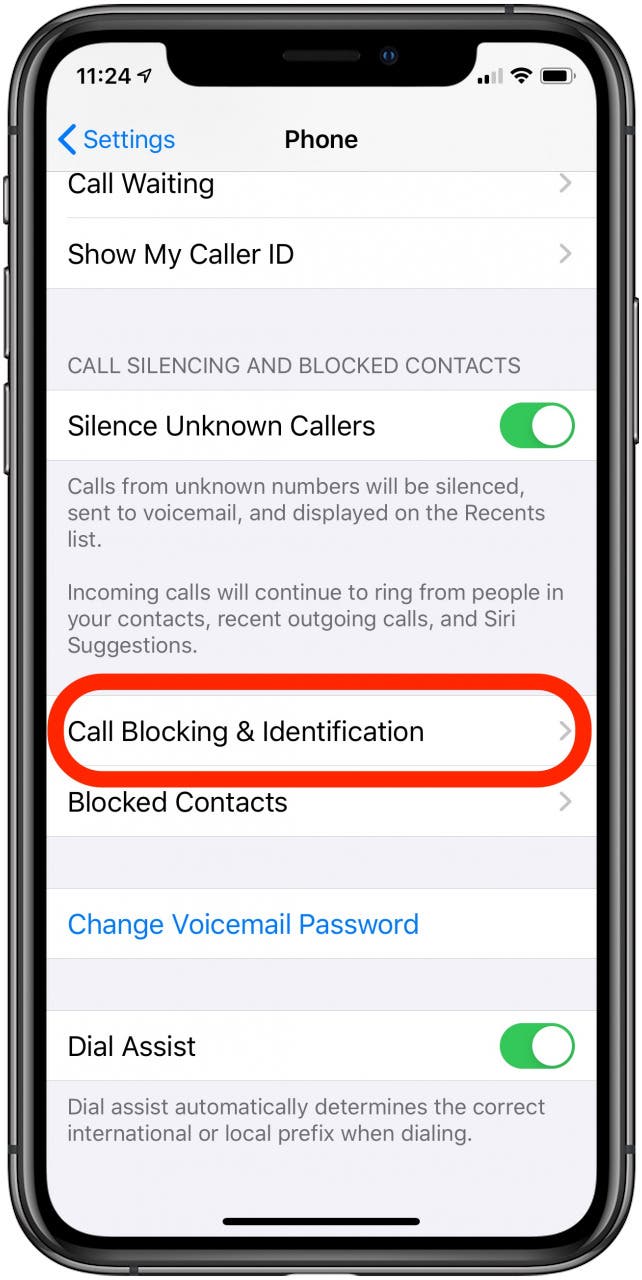
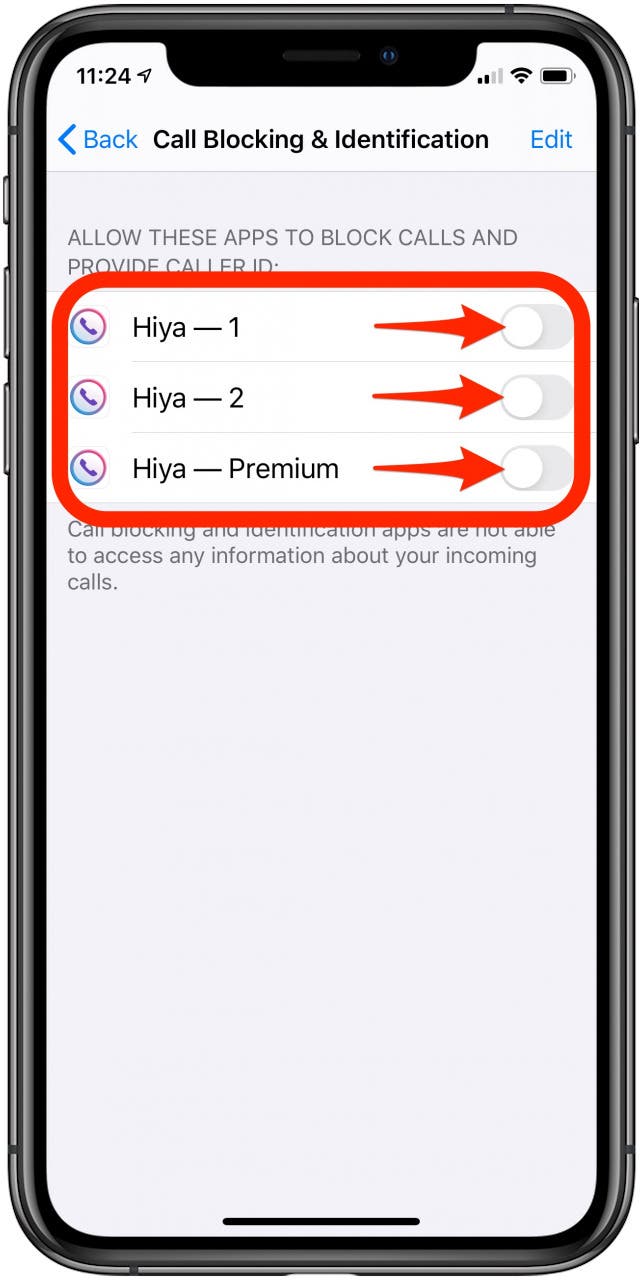
- En Permitir Que Estas Aplicaciones Bloqueen Llamadas Y Proporcionen Identificador De llamadas, active su aplicación de bloqueo de llamadas.
Espero que este artículo haya ayudado a resolver su problema con las llamadas molestas a su iPhone. Si bien estos métodos no bloquearán las alertas de emergencia en el iPhone, tomar estas medidas definitivamente reducirá las interrupciones diarias. Por favor, hazme saber qué funcionó mejor para ti y si tienes alguna aplicación favorita de bloqueo de spam en los comentarios.